Annonse
Hvis du har brukt Instagram en stund, har du sannsynligvis bygd opp en samling bilder. Du kan alltid se dem på Instagram-siden din, men hva om du vil lagre kopier som sikkerhetskopi?
Heldigvis er det ganske enkelt å lagre Instagram-bilder. I denne artikkelen viser vi deg hvordan du lagrer bilder fra Instagram på iOS, Android og PC-en. Dette fungerer også for å lagre andres Instagram-bilder.
Slik laster du ned Instagram-bilder på en gang
Hvis du vil last ned alt du har lagt ut på Instagram Slik laster du ned en kopi av alle Instagram-dataene dine akkurat nåVil du laste ned en kopi av alt du har lastet opp til Instagram? Slik laster du ned alle Instagram-dataene dine. Les mer på en gang kan du bruke Instagrams enkle verktøy på datamaskinen eller telefonen.
Logg først på for å bruke den Instagram på skrivebordet eller den bærbare datamaskinen, eller åpne mobilappen.
Trykk på på mobilen Profil nederst til høyre, etterfulgt av Meny øverst til høyre og innstillinger nederst på lysbildemenyen. Velge Data nedlasting fra listen.
Klikk på Profil ikonet øverst til høyre for å åpne siden din, og klikk deretter på innstillinger utstyr ved siden av Rediger profil knapp. I den resulterende menyen velger du Personvern og sikkerhet.
Her blar du ned til Data nedlasting overskrift og klikk Be om nedlastning.
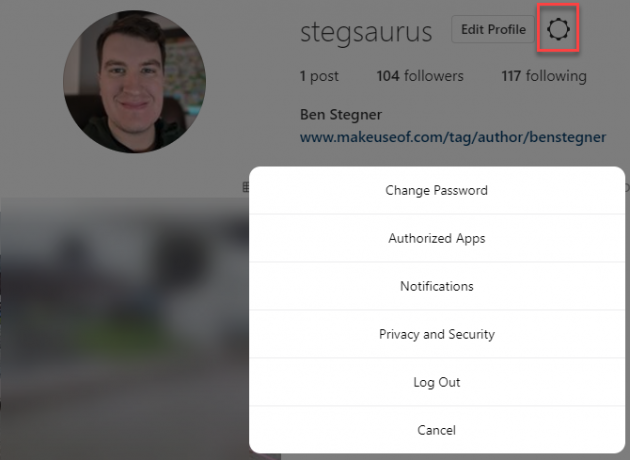
Enten av metodene tar deg til Instagrams nedlastingsforespørselsside, hvor du kan få en kopi av alt du har lagt ut på Instagram.
Instagram sier at dette inkluderer alle “dine bilder, kommentarer, profilinformasjon og mer.” Dette kan ta opptil 48 timer, men i de fleste tilfeller bør det ikke ta mer enn noen minutter til en time. E-postadressen din skal allerede være i feltet, så klikk neste å fortsette.
Du må deretter oppgi passordet ditt, og Instagram begynner å generere dataene.
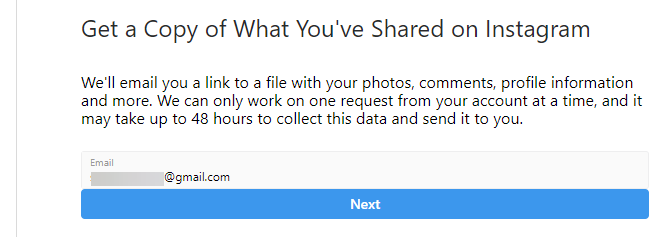
Snart får du en e-post med en lenke til alt du noen gang har delt på Instagram.
Slik lagrer du Instagram-bilder på iOS
Instagram lar deg ikke laste ned dine egne bilder på iOS, Android eller nettet. Du kan bli fristet til å laste ned en app som hevder å gjøre dette for deg, men du bør holde deg unna de fleste av disse. Skriv aldri Instagram-passordet ditt inn i en tredjepartsapp, da dette kan gå på akkord med kontoen din.
Noen apper er imidlertid trygge å bruke fordi de ikke krever legitimasjon. En er DownloadGram, som fungerer like bra på mobil og desktop.
Finn først bildet du vil laste ned. Hvis det er en av deg, trykker du på trepunktsknappen over innlegget og velger Del> Kopier kobling. For noen andres foto, trykk på trepunktsknappen og velg Kopier link. Deretter åpner du DownloadGram i Safari eller en annen nettleser.
Trykk lenge i URL-boksen og velg Lim inn for å legge til lenken til bildet ditt. Trykk deretter nedlasting. Etter et øyeblikk ser du a Last ned bilde knapp. Hvis du trykker på dette, fører du til en ny fane med bare bildet. Trykk lenge på den og velg Lagre bildet for å lagre en lokal kopi.

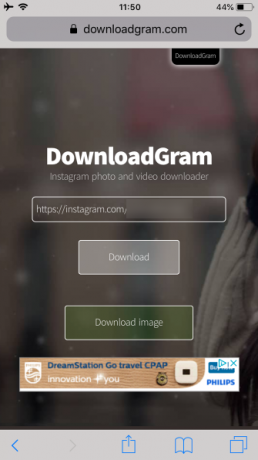

For fremtidig referanse kan du også bytte en innstilling i Instagram-appen for å lagre alle innlegg. Trykk på Profil ikonet i nedre høyre hjørne, deretter trebjelken Meny øverst til høyre. Tap innstillinger nederst på lysbildemenyen.
Velge Originale bilder fra listen her. Hvis du aktiverer Lagre originale bilder, Vil Instagram lagre en kopi av den uredigerte versjonen av bilder du tar med Instagram-kameraet.


Hvordan laste ned Instagram-bilder på Android
Prosessen for nedlasting av Instagram-bilder på Android er ganske lik prosessen ovenfor for iOS. Vi dekker det med Android-skjermbilder på grunn av noen mindre forskjeller.
Åpne Instagram og finn bildet du vil lagre. Trykk på tre-prikken Meny knappen over innlegget og velg Kopier link for å legge den til utklippstavlen. Deretter åpner du Chrome eller en annen nettleser og går til DownloadGram.
Trykk og hold inne i tekstfeltet for å vise Lim inn, og trykk på det. Så slo nedlasting, etterfulgt av Last ned bilde når den er klar. I Chrome skal bildet lastes ned på sekunder. Du får se en melding nederst på siden for å åpne den.
Hvis du savner dette, kan du åpne det senere ved å tappe Nedlastinger fra Chrome-menyen, eller ved hjelp av en filleser å utforske Nedlastinger mappe.



Du finner et lignende alternativ for å lagre en kopi av alle fremtidige innlegg også. Trykk på Profil ikonet nederst til høyre i appen, og trykk deretter på tre-linjen Meny knappen og velg innstillinger på bunnen. Velg neste meny Originale innlegg.
Aktiver alternativene her for å lagre kopier av alt du legger ut på telefonens lagring.



Hvordan laste ned Instagram-bilder på PC
DownloadGram fungerer fint på skrivebordet eller den bærbare datamaskinen din. Bare klikk på Dele -knappen på et Instagram-innlegg og velg Kopier link. Lim den inn DownloadGram for å åpne bildet akkurat som på mobil.
Hvis du vil bli litt teknisk, kan du det bruk et Instagram-hack for å få tilgang til bildet gjennom sidens kildekode. Klikk på et tidsstempel for et bilde (for eksempel 15 minutter siden) for å åpne permalink. Høyreklikk deretter på bildet og velg Vis sidekilde.

Du vil se en haug med HTML-kode. trykk Ctrl + F å søke, og gå inn og: image å hoppe til den eneste linjen som inneholder dette. Her finner du nettadressen som vises etter innhold =. Det vil vanligvis ende i JPG eller PNG.
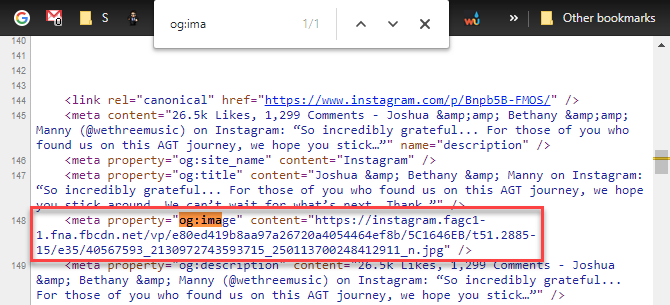
Kopier denne URL-en og åpne den i en ny fane. Da kan du høyreklikke og velge Lagre bildet som for å laste ned en kopi.
Ikke glem om bokmerke
Selv om det ikke er det samme som å laste ned, kan du også klikke / trykke på Bookmark ikonet på et innlegg for å lagre det for senere. Få tilgang til disse ved å trykke på å skyve ut menyen på profilsiden din og velge lagrede.
Dette lar deg hoppe tilbake til et bilde uten å kopiere lenken eller laste ned det, og er bare ett av Instagrams mindre kjente funksjoner. Merk at hvis brukeren tar ned et bilde du lagret, vil bokmerket ikke fungere mer.


Lagre Instagram-bilder gjort enkelt
Vi har beskrevet hvordan du laster ned alt du har lagt ut på Instagram, hvordan du lagrer en kopi av noens foto og til og med hvordan du tar et bilde fra kildekoden på skrivebordet. Disse metodene skal gjøre det mulig for deg å laste ned stort sett alle bilder på Instagram.
For flere måter å lagre Instagram-innhold, sjekk ut hvordan du skjermbilder Instagram Stories uten å bli fanget Hvordan skjermbilde en Instagram-historie uten å bli fangetHer er flere metoder for hvordan du skjermbilder Instagram Stories uten risiko for at noen blir varslet om det. Les mer . Du kan også være interessert i å vite hvordan du løser visse vanlige Instagram-problemer 7 Irriterende Instagram-problemer og hvordan du fikser demDet er noen irriterende Instagram-problemer du sannsynligvis har opplevd. Vi er her for å hjelpe deg med å fikse dem ved hjelp av tredjepartsverktøy. Les mer .
Ben er assisterende redaktør og sponset innleggssjef i MakeUseOf. Han har en B.S. i datainformasjonssystemer fra Grove City College, hvor han ble uteksaminert Cum Laude og med utmerkelser i hovedfag. Han liker å hjelpe andre og brenner for videospill som medium.